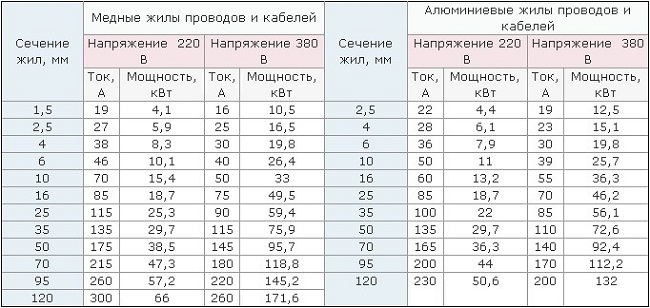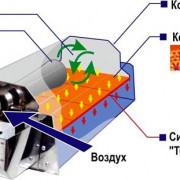Как сделать обжим витой пары из 8 жил
Содержание:
- Пошаговая инструкция обжима сетевого кабеля
- Схемы обжимки и маркировка витой пары
- Ленивая обжимка 2 пар
- Распиновка для локальной сети в которой больше 2х компьютеров
- Прямая распиновка маркируется как 568B
- Перекрестная распиновка Crossover маркируется как 568A
- Прямой обжим с 4 жильной витой пары двухпарный провод
- Схема обжатия витой пары RJ 45 с POE стандарт IEEE 802 3AF
- Перекрестной схемой обжимайте для скорости прокачки 1 гбит/с
- Схема обжатия консольного кабеля Rollover Cable
- Процесс обжимки.
- Прямой кабель 4 проводника
- Как правильно обжать интернет кабель в домашних условиях
- Как обжать витую пару с коннектором RJ45 в домашних условиях
- Схема расположения проводов
- Порядок работ
- Настройка роутеров и модемов
Пошаговая инструкция обжима сетевого кабеля
Учитывая, что кабельные соединения используются довольно часто в самых разных условиях, включая бытовые, вопрос как обжать кабель на 8 жил является достаточно актуальным. Тем более если в расчет берутся не специалисты, а обычные пользователи – владельцы персональных компьютеров.
Рассмотрим этот несложный технологический процесс, чтобы облегчить задачу потенциальным создателям домашних сетевых схем.
Под выполнение работ по обжиму кабельной витой пары потребуется специальный инструмент:
Первые два инструмента с экзотическими названиями – это специальный пресс, напоминающий по исполнению обычные плоскогубцы электрика и резак для съёма кабельной изоляции.
По сути резак – это есть обычный нож, с той лишь разницей, что оснащается дополнительно выемками съёма изоляционного покрытия.
Шаг #1 – подготовка кабеля
Здесь потребуется выбрать нужный вариант по числу жил и нужной длины. Для домашнего применения нередко требуется обжим 4 жильной медной витой пары, то есть нужен кусок кабеля на четыре провода.
В принципе, не исключается также использование восьмижильного кабельного исполнения. В этом случае незадействованные пары попросту не используются. Другой вопрос – экономия, потому как цена четырехпарных изделий выше двухпарных.
Шаг #2 – обрезка изоляции
Подготовив кусок требуемой длины, необходимо аккуратно выполнить съем изоляции на коротких концевых участках сетевого кабеля. Достаточно отступить от границы торцевого среза 40-50 мм, затем легким круговым проходом надрезать кабельную оболочку.
Рекомендуется аккуратно выполнять это действие, чтобы не задеть изоляцию внутренних проводников. Обычно надрезают оболочку не на полную глубину, а лишь частично. Затем плавным движением рук сгибают кабель в области надреза, благодаря чему оболочка разрывается по кругу.
Достаточно удобно и качественно снимать кабельную оболочку с помощью стриппера. Однако прежде придётся затратить некоторое время на овладение этим инструментом. С первого захода редко удаётся выполнить качественный съем стриппером даже профессионалам.
Шаг #3 – подготовка жил под загрузку вилки
Открывшиеся, свитые в пару проводники на участке, освобожденном от изолирующей кабельной оболочки, следует расплести (раскрутить) и разгладить. Медные проводники в тонкой изоляции достаточно мягкие, поэтому выполнить такие действия несложно.
Затем все провода следует выровнять относительно друг друга и срезать точно перпендикулярно, отступив от конца 2-3 мм. Эту операцию удобно выполнять обычными ножницами по бумаге. В результате должен образоваться ровный торцевой ряд из четырех (или восьми) медных изолированных жил.
Далее будет использоваться пластмассовая новая вилка на восемь контактов (8P), на которой будет выполняться обжим – контактное крепление медных жил. Стоит учесть, что вилок на 4 контакта для компьютерных сетей не существует. Поэтому в любом случае используется вилка на 8 контактов.
Шаг #4 – обжим контактных площадок
Задняя часть штекерной вилки (8P) технически является входным шлюзом для загрузки медных жил. Своеобразный шлюз содержит восемь прямоугольных ячеек, куда и загружаются соответствующие по цвету проводники.
Загрузка медных жил сетевого кабеля в «шлюз» контактной вилки осуществляется без съема изоляции. Провода попросту вставляются в каналы до упора.
Затем применяется стандартный пресс под разъемы 8P8C. Колодка пресса накладывается на пластмассовую вилку, после чего рукоятки инструмента сжимают до момента характерного щелчка.
Шаг #5 – тестирование качества пресса
После обжимки пресс снимается, соединение проверяют на прочность, путём попытки физического вытягивания проводников из вилки. Если всё сделано точно по технологии, прочность обжима не позволит извлечь жилы из впрессованных слотов.
На этом процедура обжима считается завершенной. Аналогичный процесс проводится на противоположном концевом участке кабеля.
Окончание обжимки двух концов кабеля обычно сопровождается последующим электрическим тестом. Для этого применяется специальный тестер, включающий передатчик и приемник тестового сигнала. Обработанный кабель включается в устройство и по контрольным светодиодам тестируется на целостность связей.
Схемы обжимки и маркировка витой пары
Когда выполняется обжим витой пары 8 жил, следует обязательно учитывать маркировку проводников. Каждому подключению обязательно соответствует определенная схема цветов, которая требует неукоснительного соблюдения. Иначе сигнал не пройдет, и сеть не станет функционировать.
Ленивая обжимка 2 пар
В Рассмотренном варианте применяется прямой обжим шнура, где задействованы не 8, а лишь 4 жилки. Поэтому такой способ и получил свое название для тех, кто не желает возиться со всеми жилами. Однако, такое подключение годится лишь для низкоскоростных сетей.
Подобный обжим не рекомендуется к применению в настоящее время. Дело в том, что скорость интернета постоянно растет, оборудование улучшается и 4-х проводная схема перестает работать в новых условиях. Поэтому, рано или поздно, придется переходить на стандартную схему. Если сеть изначально проложена 8-ми жильным кабелем, то остается лишь обжать коннекторы RJ по-новому, и все заработает. Но, если сеть оборудовалась четырехжильным шнуром, то его придется полностью менять и прокладывать заново.
Распиновка для локальной сети в которой больше 2х компьютеров
При использовании коннекторов RJ 45, распиновка для подключения в сеть более двух компьютеров выполняется по стандартной схеме. Все жилки раскручиваются и укладываются сверху вниз или слева направо так, как это показано на рисунке.
Проводники выравниваются, обрезаются, после чего их можно обжимать. После этого, каждый соединитель витой пары подключается в свое гнездо.
Прямая распиновка маркируется как 568B
Прямое расключение необходимо для того, чтобы соединить с компьютером ХАБ, роутер или свитч. Этот способ получил наибольшее распространение в России. Он маркируется в виде 568В, а распайка проводится по обычной схеме, начиная с бело-оранжевого проводника и заканчивая коричневым. Здесь налицо прямая обжимка, поскольку на обоих разъемах жилы расположены одинаково.
Перекрестная распиновка Crossover маркируется как 568A
Еще один способ, как обжать витую пару. Для соединения однотипных устройств, например, двух компьютеров, используется перекрестная схема или кроссовер с маркировкой 568А. В этом случае первый штекер подключен по обычной схеме, а второй – с заменой оранжевого и бело-оранжевого проводов зеленой и бело-зеленой жилами. Проводники оказываются перевернутыми, поэтому схема и получила свое название.
Прямой обжим с 4 жильной витой пары двухпарный провод
Кабель с четырьмя жилами используется при монтаже внутренних сетей с низкими скоростями. При больших объемах получается сэкономить значительные средства, поскольку такой кабель намного дешевле обычной витой пары на 8 жил. Обжимка выполняется в последовательности, указанной на рисунке.
Однако, использование таких сетей имеет ряд ограничений, и прежде всего – по скорости. Кроме того, к устройству невозможно подать питание, когда это необходимо.
Схема обжатия витой пары RJ 45 с POE стандарт IEEE 802 3AF
Данная схема, выполненная по технологии РоЕ, позволяет не только передавать информационные сигналы, но и подводить питание на роутер, свитч, адаптер и другие устройства. Например, при подключении видеокамер не требуется отдельного питающего провода. Таким образом, коннектор объединяет в себе сразу две функции – передачу данных и питание устройства. Напряжение в такой распиновке поступает по проводникам синего и коричневого цветов.
Витую пару категорически запрещено использовать для подачи 220 вольт, поскольку это может привести к непредсказуемым последствиям. Дело в том, что сечение кабеля в сети составляет всего 0,51 мм2 и рассчитано на ток до 1,5 А. Если силу тока нужно увеличить, два проводника соединяются параллельно и тогда показатель возрастает до 3А.
Перекрестной схемой обжимайте для скорости прокачки 1 гбит/с
Схема подключения применяется в высокоскоростных сетях, до 1 Гбит/с. Восемь проводов обжимаются в последовательности, отображенной на рисунке.
Схема обжатия консольного кабеля Rollover Cable
Каждый конец в таком подключении обжимается зеркально по отношению друг к другу. Эта схема применяется для настройки коммутатора или роутера с помощью компьютера.
Процесс обжимки.
Сначала удаляем наружный слой изоляции, не затрагивая сами жилы, затем раскручиваем их в месте, где изоляция удалена, и распределяем в выбранной последовательности, подрезаем, чтобы они с наружной изоляцией вошли в коннектор. Изоляцию проводов снимать не нужно. После этого коннектор необходимо вставить в гнездо обжимки и сжать ручки.
Следует учитывать, что не нужно больше, чем требуется для подключения разматывать провода, а только до места, где заканчивается срез наружной изоляции. Необходимо проследить, чтобы наружная изоляция оказалась в коннекторе, поскольку она является экраном при возникновении помех.
Многие не желают приобретать обжимку только для единственного кабеля. В подобной ситуации рекомендуется приобрести тонкую шлицевую отвертку. Обжимка позволяет опрессовать кабель единственным нажимом, а шлицевой отверткой необходимо аккуратно обжимать в отдельности каждый контакт. После этого следует тестером проверить, насколько качественно соединены жилы.
https://youtube.com/watch?v=D3SfsaPfc_A
Прямой кабель 4 проводника
В ЛВС, передающих данные на скорости 100 mbit/s – 10 gbit/s (спецификации Ethernet 100BASE-TX, 1000BASE-T, 10GBASE-T) задействованы все восемь жил, а в более медленных – 10-100 mbit/s (спецификации 10BASE-T, 100BASE-T) – только четыре: 1-я, 2-я, 6-я, 3-я.
Прямое обжатие с 4 жилами
Схема обжима витой пары 4 провода может задействовать скрутки разных цветов, но обычно – рыжую и зеленую. Впрочем, если вы используете вместо них голубую и коричневую, патч-корд будет работать не хуже.
Оставшиеся провода могут пригодиться при ремонте кабеля, если в одной из задействованных скруток произошел обрыв или короткое замыкание. Вместо замены целого патч-корда достаточно повторно обжать оба его конца, подключив свободные жилы вместо испорченных.
Перекрестный (кроссоверный) патч-корд 8 проводников
Схема перекрестного обжима витой пары из 8 проводов используется при объединении меж собой двух компьютеров или концентраторов (хабов). Сегодня она применяется редко, так как всё сетевое оборудование, выпущенное позже 2004-2005 годов, умеет определять тип кабеля автоматически и “перекрещивать” сигнал внутри порта (технология авто-MDIX). Однако во многих ЛВС до сих пор стоят устаревшие устройства, которые авто-MDIX не поддерживают, поэтому знать перекрестный порядок опрессовки кабеля нужно обязательно.
Схема перекрестного обжима витой пары, как и прямого, может выполняться по типу A или B.
Вариант B для скоростных сетей (100 mbit/s – 10 gbit/s) или, как его называют, Gigabit Crossover выглядит так:
Перекрестное обжатие с 8 жилами
| Пин | Разъем 1 | Разъем 2 |
| 1 | Р.Б. | Б.З. |
| 2 | Р. | З. |
| 3 | Б.З. | Р.Б. |
| 4 | Г. | К.Б. |
| 5 | Б.Г. | К. |
| 6 | З. | Р. |
| 7 | К.Б. | Г. |
| 8 | К. | Б.Г. |
При передаче данных в сетях такого типа задействуются все восемь жил, по каждой из них сигнал передается в оба направления.
Вариант A отличается от B положением 1-й, 2-й, 6-й и 3-й жилы (зелено-белые меняются местами с оранжево-белыми, зеленые – с оранжевыми). Патч-корды, опрессованные по стандартам A и B, взаимозаменяемы, определенного порядка подключения их к устройствам тоже нет (любым концом – к любому).
В ЛВС с менее высокой пропускной способностью (10-100 mbit/s) голубая и коричневая скрутки соединяются без перекреста.
На рисунке показан стандарт В:
Перекрестное обжатие кабеля
| Пин | Разъем 1 | Разъем 2 |
| 1 | РБ. | БЗ. |
| 2 | Р. | З. |
| 3 | БЗ. | РБ. |
| 4 | Г. | Г. |
| 5 | БГ. | БГ. |
| 6 | З. | Р. |
| 7 | КБ. | КБ. |
| 8 | К. | К. |
Говорить о стандарте A в этом случае неуместно, так как он – зеркальное отражение вышеприведенной таблицы.
Перекрестный патч-корд 4 проводника
В схеме кроссоверного обжима витой пары из 4 проводов используются две скрутки любых цветов, которые перекрещиваются, к примеру, в таком порядке:
1 пин – бело-синий – рыже-белый;
2 пин – синий – рыжий;
3 пин – как первый, но наоборот;
6 пин – как второй, но наоборот.
Кроссоверная обжимка, 4 жилы
Выбор цвета, как и при прямой обжимке, ни на что не влияет.
Установка двух коннекторов на один патч-корд
С помощью одного восьмижильного кабеля можно подсоединить к сети сразу 2 компьютера, если выделить по 4 провода или 2 скрутки на каждый. Данные по такому соединению будут передаваться со скоростью до 100 mbit/s, чего вполне достаточно для несильно загруженных домашних или офисных ЛВС.
Схема обжима витой пары RJ 45 зависит от того, что с чем соединяется – компьютер с сетевым устройством или 2 ПК между собой. В первом случае она будет прямой, во втором – перекрестной.
Заключение
Прочитав эту статью, вы сделали большой шаг к самостоятельному сетестроению.
После усвоения правил опрессовки патч-корда можно переходить к практике. О том, как это делается с помощью обжимных инструментов, а также подручных средств (отвертки), читайте дальше.
Как правильно обжать интернет кабель в домашних условиях
При помощи двух ножей на кримпере можно обрезать кабель на нужную длину. Затем снять 2 см внешней изоляции с обоих концов кабеля при помощи ножа и выемки на кримпере, находящихся около ручек инструмента. В домашних условиях это можно сделать стриппером или острым ножом, но только аккуратно, чтобы не повредить изоляцию жил.
Раскручивают витые пары, чтобы получилось 8 отдельных жил. Выкладывают в ряд, согласно цветовой схеме распиновки витой пары 8 проводов. Необходимо, чтобы концы жил находились все на одной линии, один не был длиннее другого. От этого зависит качество обжима. Если какая-то жила оказалась длиннее, ее следует обрезать до уровня других.
Коннектор переворачивают защелкой вниз, затем все жилы вставляются в разъем по желобкам до упора, соблюдая распиновку. Внешняя изоляция кабеля должна оказаться в корпусе коннектора, если этого не произошло, нужно обрезать концы покороче.
Вставляют коннектор с кабелем в гнездо кримпера с надписью 8Р. Сильно, но плавно сжать ручки до щелчка. Если есть под рукой инструмент, эта процедура довольно проста, но если клещей нет, то можно обойтись плоской отверткой. Для этого нужно поставить жало отвертки на контакт коннектора и надавить, пока он не прорежет изоляцию жилы своими зубцами. Проделать это с каждым из восьми контактов.
Затем следует продавить еще и центральную часть корпуса разъема — выемка на коннекторе возле входа кабеля, для фиксации. Если с первого раза не получилось, можно срезать неудавшийся разъем и сделать заново.
Проверяют качество работы с помощью мультиметра. Для этого нужно поставить на приборе режим «сопротивление». Для проверки прибора замкнуть два щупа между собой, должно показать сопротивление 0 – значит есть контакт.
Затем один щуп поставить на контакт с одного края кабеля, а другой щуп на соответствующий по цвету контакт с другого края. Если показывает 0, следовательно, связь есть, все нормально. Если показывает 1 или около того, значит зубцы не пробились сквозь изоляцию, следует либо еще раз продавить контакты, либо срезать и сделать заново.
Можно другим способом проверить качество обжимки витой пары 8 жил. Последовательность проводов прозвонить специальным сетевым тестером. Как им пользоваться, написано в прилагаемой инструкции. А также можно подключить готовый патч-корд к оборудованию и проверить, все ли пакеты доходят.
Как обжать витую пару с коннектором RJ45 в домашних условиях
В представленной здесь статье мы рассмотрим варианты как обжать витую пару с разъемом RJ45, качественно и профессионально
Наверняка, у всех кто имеет проводной интернет, в случае неосторожного обращения могли случаться проблемы с кабелем витой пары либо с самим разъемом RJ45. Поломки, например разъемов, могут возникать от того, что просто нечаянно вырвали провод из порта
Передача информации в интернете выполняется по каналам связи, построенным и работающим на разных физических принципах. Одним из способов связи вычислительных устройств в информационную сеть является применение специальных кабелей. С целью повышения уровня помехозащиты кабель состоит из витых пар проводов. Подсоединение кабеля к абонентам сети осуществляется через специальные разъёмы (коннекторы). Установка разъёма на кабель выполняется по определённым правилам. На устройствах установлены розетки, на кабель устанавливается штекер.
Отличительные свойства патч-корда: как обжать витую пару
Сетевой кабель состоит из нескольких пар скрученных между собой проводников. Каждый проводник может состоять из одной жилы диаметром 0,4-0,6 мм или пучка жил общим диаметром 0,5 мм. Каждая жила – в пластиковой оболочке. Каждые две жилы попарно скручиваются с шагом примерно 20-30 см. Такой кабель называется «витая пара» (англ. twisted pair).
Пары помещаются в экран из металлизированной пластиковой ленты. В другом варианте экранируется весь кабель общим экраном. Внутри пучка проложена прочная нить для обеспечения механической прочности кабеля на разрыв. Ещё в кабеле имеется соединённый с экраном дренажный провод для заземления.
Весь кабель находится в общей поливинилхлоридной негорючей оболочке. Серый цвет оболочки указывает на то, что кабель предназначен для прокладки внутри помещений. Кабель для наружной прокладки имеет оболочку чёрного цвета. При необходимости кабель защищают гофрированной металлической оболочкой.
Кабель, который прокладывают в кабельных каналах, может быть изготовлен из одножильных проводников. Он соединяет вычислительное устройство с неподвижной розеткой. Кабели, соединяющие две розетки и подвергающиеся частым изгибам, должны иметь многожильные проводники. Но по условиям, определяющим затухание сигнала, длина кабеля не должна превышать 120 м.
Коннектор на кабеле
Категории кабеля витая пара
| Номер | Число пар | Полоса частот | Скорость передачи данных | Применение |
|---|---|---|---|---|
| CAT1 | 1 | 0,1 МГц | — | Телефонная сеть. |
| CAT2 | 2 | 1 МГц | — | Телефонная и локальная сеть (используется редко). |
| CAT3 | 4 | 16 МГц | 10/100 Мбит/с | Телефонная и локальная сеть. |
| CAT4 | 4 | 20 МГц | 16 Мбит/с | Локальная сеть (сейчас не используется). |
| CAT5 | 4 | 100 МГц | 100 Мбит/с | Локальная сеть, прокладка телефонных линий. |
| CAT5e | 4 | 125 МГц | 100/1000 Мбит/с | Локальная сеть Ethernet (является самым распространённым). Ограничение на длину кабеля между устройствами компьютер-свитч, свитч-компьютер, свитч-свитч 100 м. Ограничение хаб-хаб 5 м. |
| CAT6 | 4 | 250 МГц | 1000 Мбит/с | Локальная сеть Ethernet. |
| CAT6a | 4 | 500 МГц | 10/40 Гбит/с | Локальная сеть Ethernet. |
| CAT7 | 4 | 600-700 МГц | 10 Гбит/с | Локальная сеть Ethernet. Благодаря двойному экрану длина кабеля может превышать 100 м. |
Разновидность сетевого провода
Сетевой провод бывает 8-жильный (4 пары) и 4-жильный (2 пары). И коннекторы бывают на 8 проводов и на 4 провода. Но для физического формирования интернет-сети необходимы именно 8-контактные коннекторы. А их узаконенное название – 8P8C. Но исторически в лексиконе компьютерщиков этот кабель известен как RJ-45. Так и будет он называться в данной статье.
В зависимости от диапазона частот, пропускаемых кабелем, их делят на категории. Категория 1 (CAT1) с частотной полосой до 0,1 МГц применяется в телефонных линиях. Категория CAT5 с частотной полосой пропускания 100 МГц обеспечивает скорость передачи данных до 100Мбит\с и используется в телефонных линиях и для создания сетей 100BASE-TX. Категория CAT5 с частотной полосой пропускания 125 Мгц обладает лучшими характеристиками.
Скорость передачи данных по этому кабелю достигает 1 000 Мбит/с. Этот кабель широко используется для создания локальных компьютерных сетей. Кабель категории CAT7 с частотной полосой до 700 МГц обеспечивает скорость передачи данных до 10 Гбит/с. Категория кабеля, шифр его марки, вид или отсутствие экранирования, количество витых пар указаны на общей оболочке кабеля.
Сетевой кабель «витая пара», состоящий из четырёх витых пар, центральной нити и общей оболочки
Схема расположения проводов
Как вы уже поняли провода в штекере необходимо как то расположить по какому-то порядку. Порядок этот называется «распиновка». У нас можно выделить два варианта расположения проводов: первый — 568в (прямой), второй – 568а (перекрестный).
Прямое обжатие выполняется, когда необходимо соединить ноутбук с маршрутизатором, свитчем. Перекрестное обжатие витой пары делают, когда нужно объединить ПК с ПК, маршрутизатор с маршрутизатором. Прямая распиновка (568в) более распространенная.
Прямой способ подключения
Как должны располагаться провода в штекере RG 45 при прямой распиновки, мы покажем ниже на фото.Почему эту схему распиновки назвали прямой? Да потому что, кабель в rj 45 штекере с двух сторон обжимается одинаково по цветам.
Перекрестный способ подключения
Схема расположения проводов при перекрестной распиновки приведена ниже. Здесь мы видим, что на другой стороне витая пара обжата в перевернутом порядке.
Распиновка для двухпарного сетевого кабеля
Ещё одна схема для прямого обжатия, двух парной (4 жилы) витой пары.
Для облегчения процесса обжатия на большинство коннекторах rj 45, возле каждого контакта стоит цифра. При помощи наших схем, на которых также есть нумерация, вам будет легче ориентироваться, куда засовывать тот или иной провод.
Порядок работ
Во время выполнения работ по сращиванию или обжимке нужно быть аккуратным, чтобы не повредить изоляцию проводов. Кроме того, следует правильно выполнить раскладку проводников в RJ-45. Если специальные инструменты, необходимые для работ с интернет-кабелем, отсутствуют, то следует воспользоваться острым ножом, плоскогубцами, кусачками и отверткой. Изоляционный слой должен сниматься канцелярским ножом. Для того чтобы не повредить внешнюю оболочку, ее следует аккуратно надрезать, а затем согнуть кабель. В оболочку изоляционного слоя добавляют мел, который делает ее хрупкой при сильном перегибе.
Для зачистки изоляции на проводах можно использовать кусачки, однако профессионалы рекомендуют применять портные ножницы. Они обеспечивают равномерное отрезание и выравнивают жилы, что позволяет без проблем вставить интернет-кабель в RJ-45. Для выполнения операции обжимки нужно воспользоваться специальным алгоритмом:
- Отмерять необходимую длину сетевого провода и откусить его при помощи инструмента.
- Выровнять концы провода (откусить по 6−7 мм с каждой стороны).
- Для снятия изоляции сделать аккуратный надрез на расстоянии 0,15 см от края.
- Сгибать кабель в разные стороны в месте надреза.
- Снять кусок изоляции с интернет-кабеля, которая отделилась при сгибании.
- Убрать экран, расправить и выровнять проводники.
- Выполнить раскладку согласно одной из схем расположения проводников.
- Вставить их до упора в RJ-45 (концы проводников должны упираться в бортик коннектора), при необходимости обрезать лишнюю длину или выровнять еще раз.
- Вставить коннектор в гнездо специальной формы, которая расположена на клещах.
- Сжать ручки, придерживая интернет-кабель, направляя его в сторону RJ-45 (провод не должен изгибаться).
После выполнения всех пунктов алгоритма необходимо проверить качество контакта при помощи специального прибора, однако можно обойтись и без него. Для этого следует еще раз проверить правильность схемы расположения цветных проводов, а затем вставить в сетевой разъем периферийного устройства. При необходимости его нужно настроить. Если сетевое соединение появилось, то это свидетельствует о том, что процедура обжимки прошла успешно. В остальных случаях необходимо переобжать сетевой кабель.
Многих людей интересует вопрос, который касается наростки сетевого провода. Вариантов соединения несколько: пайка, использование специальных разъемов и обыкновенная скрутка. Оптимальным способом соединить два провода без коннекторов является пайка. По завершении пайки двух концов следует их обмотать изолентой.
Однако можно воспользоваться и специальным соединителем. При его использовании качество соединения будет не хуже, чем при пайке. Устройство состоит из двух разъемов, в которые вставляются два сетевых провода. Они должны быть предварительно обжаты. Скрутка используется очень редко и является кратковременным решением проблемы соединения двух интернет-кабелей. Сигнал при этом может постоянно пропадать.
Таким образом, обжимать интернет-кабель довольно просто. Для этого необходимо воспользоваться инструментом и определенным алгоритмом
Однако при выполнении этой процедуры необходимы внимание и аккуратность, поскольку есть вероятность вывести из строя сетевую карту или материнскую плату компьютера
Стандарты подключения.
Настройка роутеров и модемов
- Видео-инструкции
- Настройка TP-Link
- Настройка Tenda
- Настройка Zyxel Keenetic
- Xiaomi Mi Router
- Роутеры D-Link
- Всё про Wi-Fi
- Сети и сетевые технологии
- Ростелеком
- Типичные проблемы и решения
- Сброс настроек D-Link DIR-300
- Пароли от WiFi роутеров и модемов
- Как раздать WiFi с ноутбука
- Как поменять IP адрес
- Как узнать логин и пароль роутера
- Как подключить Интернет через WiFi
- Как узнать IP адрес роутера
- Как увеличить скорость WiFi
- Сброс настроек роутера ASUS
- Как усилить сигнал WiFi роутера
- Не удается получить доступ к сайту
- Восстановление прошивки роутера
- Настройка iptv на Asus
- Где написан пароль от WiFi
- Как зайти в настройки роутера
- Как включить Вай-Фай на ноутбуке
- Обжимка витой пары
- Не работает Wi-Fi на ноутбуке
- Открыть порты на Windows 10
- Как проверить скорость Интернета
- Не заходит в настройки роутера
- Что такое роутер и зачем он нужен
- Кнопка WPS на роутере
- Сброс настроек